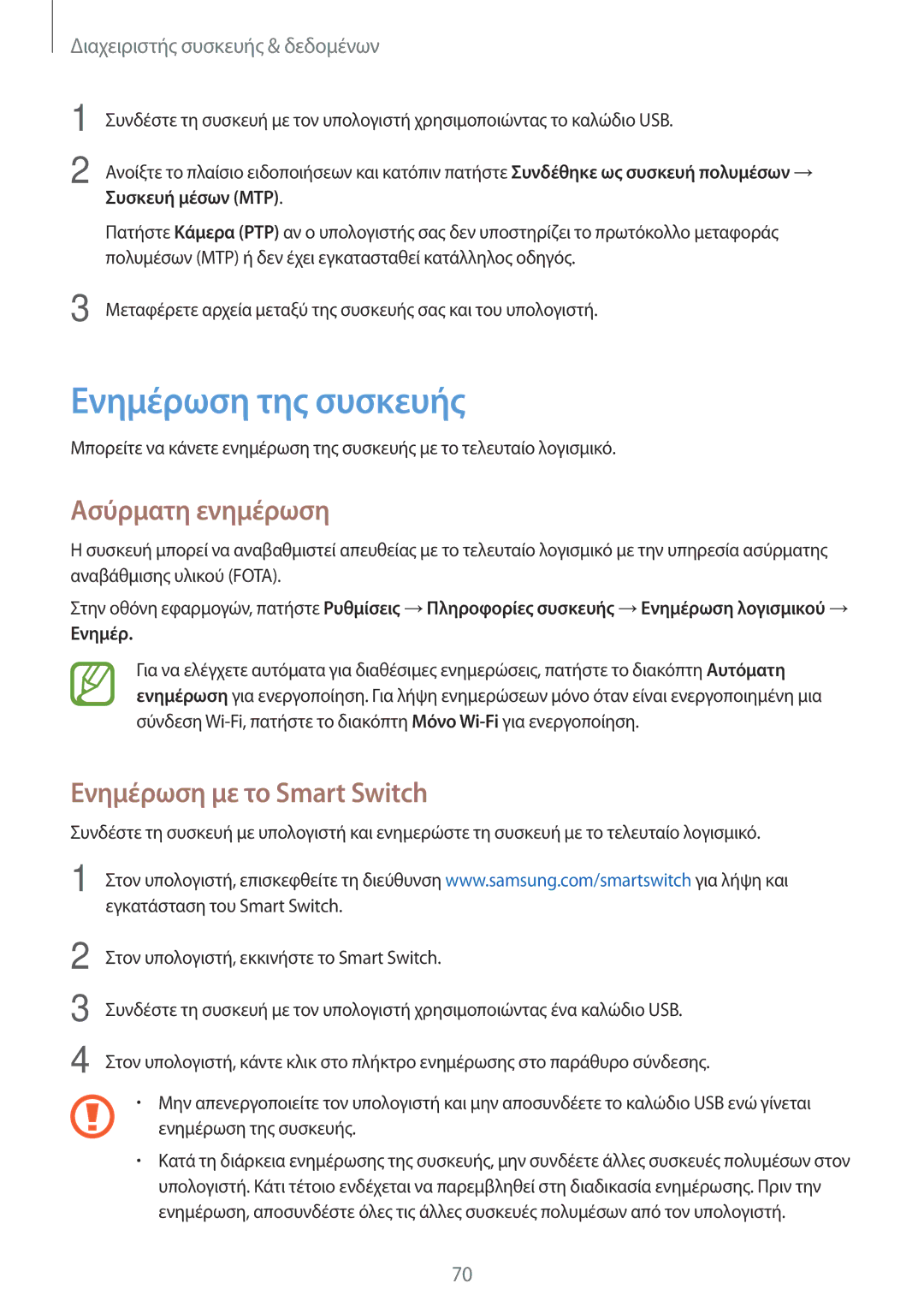Διαχειριστής συσκευής & δεδομένων
1
2
3
Συνδέστε τη συσκευή με τον υπολογιστή χρησιμοποιώντας το καλώδιο USB.
Ανοίξτε το πλαίσιο ειδοποιήσεων και κατόπιν πατήστε Συνδέθηκε ως συσκευή πολυμέσων →
Συσκευή μέσων (MTP).
Πατήστε Κάμερα (PTP) αν ο υπολογιστής σας δεν υποστηρίζει το πρωτόκολλο μεταφοράς πολυμέσων (MTP) ή δεν έχει εγκατασταθεί κατάλληλος οδηγός.
Μεταφέρετε αρχεία μεταξύ της συσκευής σας και του υπολογιστή.
Ενημέρωση της συσκευής
Μπορείτε να κάνετε ενημέρωση της συσκευής με το τελευταίο λογισμικό.
Ασύρματη ενημέρωση
Ησυσκευή μπορεί να αναβαθμιστεί απευθείας με το τελευταίο λογισμικό με την υπηρεσία ασύρματης αναβάθμισης υλικού (FOTA).
Στην οθόνη εφαρμογών, πατήστε Ρυθμίσεις →Πληροφορίες συσκευής →Ενημέρωση λογισμικού →
Ενημέρ.
Για να ελέγχετε αυτόματα για διαθέσιμες ενημερώσεις, πατήστε το διακόπτη Αυτόματη ενημέρωση για ενεργοποίηση. Για λήψη ενημερώσεων μόνο όταν είναι ενεργοποιημένη μια σύνδεση
Ενημέρωση με το Smart Switch
Συνδέστε τη συσκευή με υπολογιστή και ενημερώστε τη συσκευή με το τελευταίο λογισμικό.
1 Στον υπολογιστή, επισκεφθείτε τη διεύθυνση www.samsung.com/smartswitch για λήψη και εγκατάσταση του Smart Switch.
2
3
4
Στον υπολογιστή, εκκινήστε το Smart Switch.
Συνδέστε τη συσκευή με τον υπολογιστή χρησιμοποιώντας ένα καλώδιο USB.
Στον υπολογιστή, κάντε κλικ στο πλήκτρο ενημέρωσης στο παράθυρο σύνδεσης.
•Μην απενεργοποιείτε τον υπολογιστή και μην αποσυνδέετε το καλώδιο USB ενώ γίνεται ενημέρωση της συσκευής.
•Κατά τη διάρκεια ενημέρωσης της συσκευής, μην συνδέετε άλλες συσκευές πολυμέσων στον υπολογιστή. Κάτι τέτοιο ενδέχεται να παρεμβληθεί στη διαδικασία ενημέρωσης. Πριν την ενημέρωση, αποσυνδέστε όλες τις άλλες συσκευές πολυμέσων από τον υπολογιστή.
70